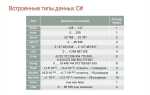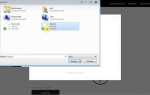Организация VPN-соединения для запуска Python-программы необходима, когда требуется обеспечить безопасный обмен данными, доступ к ограниченным ресурсам или эмулировать запуск скрипта из другой геолокации. Например, подключение к корпоративной базе данных, доступной только из внутренней сети, или взаимодействие с API, ограниченным по IP-адресам, требует работы через VPN.
Для автоматизации запуска через VPN критично убедиться, что туннель установлен до начала выполнения основного скрипта. Один из надёжных подходов – использовать OpenVPN или WireGuard в связке с проверкой соединения через Python-модуль subprocess. Программа должна сначала инициировать VPN-клиент, затем выполнить проверку IP-адреса или доступности целевого ресурса, и только после этого переходить к основной логике.
Пример на практике: скрипт запускается на удалённом сервере и должен подключаться к REST API, доступному только из определённого диапазона IP. Без VPN запросы будут блокироваться. Решением служит предварительный вызов OpenVPN с конфигурацией, в которой прописаны сертификаты, логин и пароль. После успешного соединения – проверка доступности хоста через requests.get() с тайм-аутом и переход к основным функциям программы.
Важно реализовать обработку ошибок при обрыве VPN. Используйте цикл с повторным подключением и логгирование через модуль logging. Это особенно актуально при длительных задачах, например, парсинге или периодической синхронизации данных, где потеря туннеля приведёт к сбою всей цепочки.
Настройка VPN клиента на рабочей машине под Python
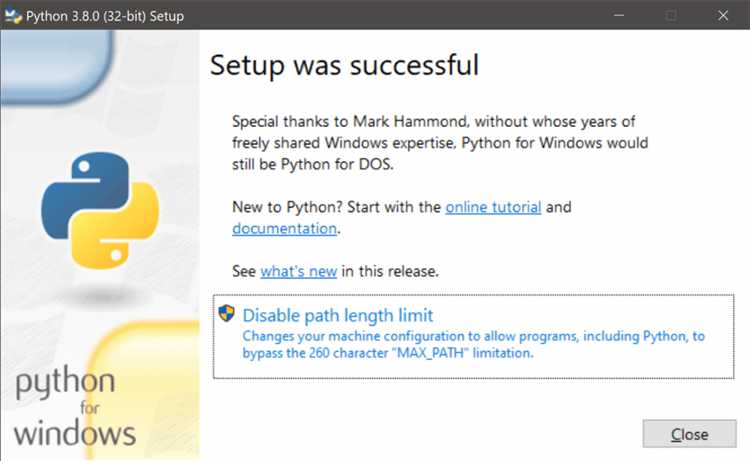
Для запуска Python-скриптов через VPN необходимо обеспечить стабильное соединение и корректную маршрутизацию трафика. Ниже приведён порядок настройки OpenVPN-клиента под Linux, так как он наиболее часто используется в автоматизированных задачах.
- Установите OpenVPN:
- Debian/Ubuntu:
sudo apt install openvpn - RHEL/CentOS:
sudo yum install openvpn
- Debian/Ubuntu:
- Скопируйте конфигурационные файлы VPN-подключения:
- Файл с расширением
.ovpn; - При необходимости –
.crt,.key,.pem.
- Файл с расширением
- Проверьте наличие необходимых прав:
- Файлы сертификатов должны быть доступны только пользователю (права 600);
- VPN-запуск часто требует прав
sudo.
- Запустите VPN-соединение:
sudo openvpn --config путь_к_файлу.ovpn
- Убедитесь в установлении соединения:
ip a– появление интерфейсаtun0;curl ifconfig.me– внешний IP должен соответствовать VPN.
- Настройте Python-скрипт на работу через VPN:
- Убедитесь, что DNS и маршруты проходят через VPN;
- Для скриптов, использующих
requests, проверяйте IP перед отправкой данных; - Можно использовать
subprocessдля управления VPN в рамках одного процесса: subprocess.Popen(["sudo", "openvpn", "--config", "config.ovpn"])
Если используется GUI-среда, рекомендуется настроить автоподключение через NetworkManager, но для управления из Python предпочтительнее CLI-клиенты.
Определение IP-адреса после подключения к VPN
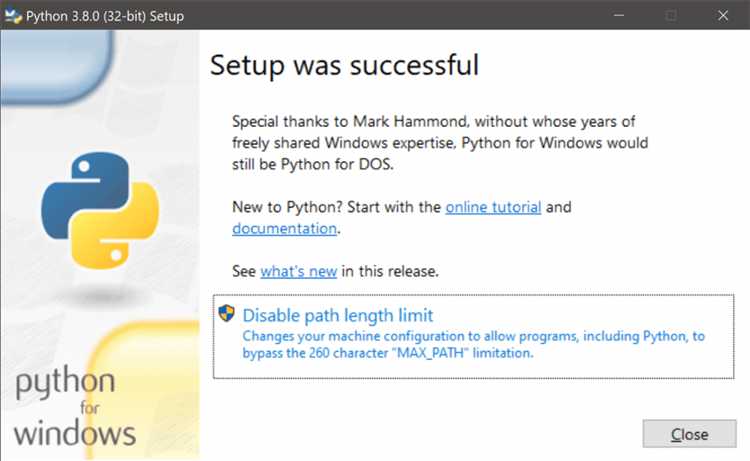
После установления VPN-соединения важно убедиться, что весь исходящий трафик действительно перенаправляется через защищённый туннель. Для этого необходимо проверить внешний IP-адрес, который виден в интернете.
В Python это можно реализовать с использованием модуля requests. Пример запроса к API, предоставляющему информацию о текущем IP:
import requests
response = requests.get('https://api.ipify.org?format=json')
print('Внешний IP:', response.json()['ip'])Если после подключения к VPN возвращаемый IP отличается от того, который был до подключения, – VPN работает корректно. Для надёжности следует выполнять такую проверку сразу после подключения и перед запуском основной логики программы.
Также стоит убедиться, что DNS-запросы не утекают вне VPN-туннеля. Это можно проверить, обратившись к сервисам вроде dnsleaktest.com вручную или через автоматизированный скрипт с использованием Selenium или аналогичных инструментов.
При необходимости программного контроля можно сравнить IP-адрес до и после подключения:
def get_current_ip():
return requests.get('https://api.ipify.org').text
ip_before = get_current_ip()
# Подключение к VPN...
ip_after = get_current_ip()
if ip_before == ip_after:
raise RuntimeError('VPN не активен или не перехватывает трафик')Рекомендация: использовать только проверенные API для получения IP и обрабатывать возможные ошибки соединения для предотвращения ложных результатов.
Проверка маршрута трафика Python скрипта через VPN

Для убедительности в том, что Python скрипт использует VPN-соединение, необходимо проверить фактический маршрут исходящего трафика. Один из надёжных способов – анализ IP-адреса, через который осуществляется выход в интернет.
- Вставьте в скрипт запрос к внешнему API, который возвращает текущий публичный IP. Пример с использованием библиотеки
requests:
import requests
ip = requests.get("https://api.ipify.org").text
print("Текущий IP:", ip)- Сравните полученный IP с адресом, назначенным вашим VPN. Он должен отличаться от IP, предоставленного провайдером напрямую.
Также можно использовать traceroute или mtr для анализа маршрута на уровне сети:
- Запустите скрипт на машине, подключённой к VPN.
- Используйте
os.system("traceroute 8.8.8.8")илиsubprocess.runдля выполнения сетевого трейсинга. - Убедитесь, что первые хопы проходят через интерфейс VPN (например, туннель с префиксом
tun0илиppp0).
Для полной уверенности проверьте активный маршрут по умолчанию:
import os
os.system("ip route show default")В результате должен отображаться интерфейс VPN. Например: default via 10.8.0.1 dev tun0.
Дополнительно проверьте интерфейс, используемый Python-процессом:
import psutil
connections = psutil.net_connections(kind='inet')
for conn in connections:
if conn.status == 'ESTABLISHED':
print(conn.laddr, conn.raddr, conn.pid)Таким способом можно сопоставить сетевые соединения с конкретным PID и удостовериться, что соединение устанавливается через VPN-интерфейс.
Программное управление VPN соединением из Python

Для управления VPN-соединением из Python наиболее надёжный способ – использовать системные команды или сторонние библиотеки, взаимодействующие с установленным клиентом VPN. Например, при использовании OpenVPN можно инициировать подключение через subprocess:
import subprocess
config_path = "/etc/openvpn/client.conf"
process = subprocess.Popen(
["sudo", "openvpn", "--config", config_path],
stdout=subprocess.PIPE,
stderr=subprocess.PIPE
)
Контроль состояния соединения осуществляется через чтение stdout процесса или анализ системных интерфейсов. Для проверки подключения удобно использовать psutil:
import psutil
def is_vpn_connected():
interfaces = psutil.net_if_addrs()
return "tun0" in interfaces or "ppp0" in interfaces
Для автоматического отключения VPN достаточно завершить процесс OpenVPN:
process.terminate()
process.wait()
Важно: для управления соединением потребуются административные права. Их можно предоставить через sudoers без запроса пароля, добавив правило:
your_username ALL=(ALL) NOPASSWD: /usr/sbin/openvpn
Если используется WireGuard, подключение можно выполнить через wg-quick:
subprocess.run(["sudo", "wg-quick", "up", "wg0"])
Для кроссплатформенных решений предпочтительнее использовать pyvpnlib или работу с API VPN-провайдера (если он предоставляет доступ). Например, NordVPN CLI можно вызвать из Python так:
subprocess.run(["nordvpn", "connect", "Germany"])
Любой подход требует контроля за безопасностью: исключить хранение конфигураций с паролями в открытом виде и использовать безопасные пути к ключам и сертификатам.
Обработка ошибок при потере VPN соединения во время выполнения
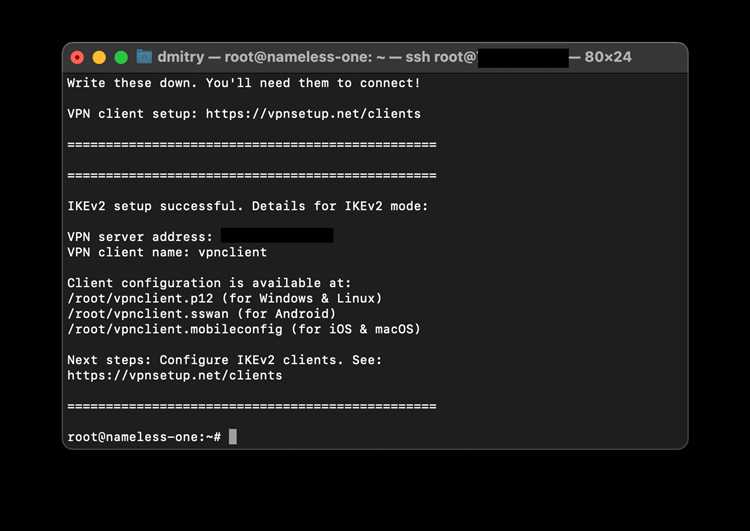
Потеря VPN-соединения может привести к утечке данных или некорректной работе программы, особенно при использовании защищённых API или доступе к внутренним сетям. Необходимо реализовать устойчивую систему обнаружения и реагирования на такие сбои.
Для обнаружения обрыва VPN можно использовать периодическую проверку доступности ключевых ресурсов через интерфейс VPN. Например, при использовании OpenVPN в Linux удобно проверять состояние интерфейса tun0 и наличие маршрутов через него:
import subprocess
import time
def is_vpn_connected():
result = subprocess.run(['ip', 'route', 'show', 'dev', 'tun0'], stdout=subprocess.PIPE)
return b'default' in result.stdout
while True:
if not is_vpn_connected():
print("VPN соединение потеряно")
# Реакция: завершение программы, логгирование, повторное подключение и т.п.
break
time.sleep(5)
Для HTTP-запросов через VPN важно использовать библиотеку, поддерживающую тайм-ауты и обработку ошибок соединения, например, requests с явной установкой адаптера:
import requests
from requests.adapters import HTTPAdapter
from requests.exceptions import ConnectionError
session = requests.Session()
session.mount("https://", HTTPAdapter(max_retries=0))
try:
response = session.get("https://internal.example.com/data", timeout=5)
except ConnectionError:
print("Ошибка подключения: возможно, VPN-соединение прервано")
Рекомендуется логировать IP-адрес, через который выходит трафик, до и после выполнения критических операций:
import requests
def get_external_ip():
return requests.get("https://api.ipify.org").text
print("IP до операции:", get_external_ip())
# Выполнение операций
print("IP после операции:", get_external_ip())
Автоматическое восстановление VPN-соединения возможно через вызов скрипта переподключения, если это допустимо в контексте безопасности. Следует избегать открытых соединений без VPN, особенно при работе с конфиденциальными данными.
Пример запуска Python скрипта с принудительным использованием VPN
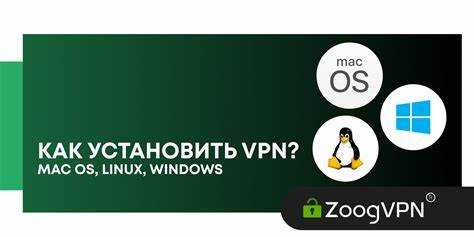
Для того чтобы Python скрипт использовал VPN-соединение, важно обеспечить правильную маршрутизацию трафика. Один из наиболее удобных способов – использовать туннель через VPN для запуска определённых процессов, например, скриптов. Рассмотрим пример на практике.
Для начала необходимо подключить VPN. Для этого используем OpenVPN, один из самых популярных инструментов. Убедитесь, что на вашей машине установлены необходимые пакеты и настроены параметры подключения.
Шаг 1: Установите и настройте OpenVPN. Используйте конфигурационный файл .ovpn, предоставленный вашим VPN-поставщиком. Подключитесь к VPN с помощью команды:
sudo openvpn --config /path/to/your/config.ovpnПосле подключения проверьте, что ваш трафик проходит через VPN с помощью команды:
curl ifconfig.meЭтот запрос должен вернуть IP-адрес вашего VPN-сервера, если соединение установлено корректно.
Шаг 2: Теперь нужно настроить принудительное использование VPN для Python-скрипта. Для этого используем утилиту proxychains, которая позволяет запускать процессы через прокси-серверы и VPN.
Установите proxychains с помощью:
sudo apt-get install proxychainsПосле установки откройте конфигурационный файл proxychains:
sudo nano /etc/proxychains.confВ этом файле нужно указать, что прокси-сервером будет являться ваш VPN. В конце конфигурационного файла добавьте строку:
socks5 127.0.0.1 1080Замените 127.0.0.1 и 1080 на адрес и порт вашего VPN-сервера, если они отличаются.
Шаг 3: Запустите Python-скрипт через proxychains, чтобы трафик шел через VPN:
proxychains python3 your_script.pyТеперь ваш скрипт будет использовать VPN для всех исходящих соединений. Это особенно полезно для задач, связанных с безопасностью, например, при сборе данных или работе с API, требующими анонимности.
Шаг 4: Если требуется обеспечить более строгий контроль за маршрутизацией, можно использовать iptables для настройки правил маршрутизации. Это позволит гарантировать, что Python-скрипт будет работать только через VPN-соединение, а остальные приложения останутся вне сети VPN.
Пример команды для настройки iptables:
sudo iptables -A OUTPUT -d -j ACCEPT После этого только процессы, направляющиеся к VPN-серверу, будут иметь доступ в сеть.
Вопрос-ответ:
Как запустить программу на Python через VPN соединение?
Для того чтобы запустить Python программу через VPN соединение, необходимо удостовериться, что ваш VPN подключен и работает корректно. После подключения к VPN серверу, Python программа будет работать через это соединение, как если бы она использовала обычный интернет. Запуск программы осуществляется через командную строку или IDE, как и обычно, но все запросы и соединения программы будут направляться через защищенную VPN сеть.
Могут ли возникнуть проблемы при запуске Python программы через VPN?
Да, возможны некоторые проблемы при запуске Python программы через VPN. Одна из основных проблем — это замедление скорости соединения, которое может повлиять на выполнение программы, особенно если она требует большого объема данных или активных сетевых соединений. Также может возникнуть несовместимость с VPN сервером, если используется специфическая настройка прокси или DNS, что приведет к сбоям в работе программы.
Как настроить VPN для корректной работы Python программы?
Для корректной работы программы на Python через VPN важно правильно настроить как сам VPN, так и ваше интернет-соединение. Вам нужно убедиться, что VPN не блокирует порты или протоколы, необходимые для работы программы. Также стоит проверить настройки DNS и убедиться, что маршрутизация трафика правильно настроена. В случае необходимости можно настроить VPN для работы с определенными IP-адресами, чтобы обеспечить доступ к нужным ресурсам через защищенное соединение.
Какие преимущества использования VPN при запуске Python программы?
Использование VPN для запуска Python программы может быть полезным в ряде случаев. Например, если необходимо обеспечить безопасность передаваемых данных, так как VPN шифрует все соединения. Также это полезно для работы с ограниченными ресурсами, доступ к которым возможен только через определенные географические или сетевые ограничения. VPN может помочь обойти блокировки или цензуру, если программа должна работать с веб-ресурсами, доступ к которым ограничен в вашей локации.
Нужно ли изменять код программы для работы через VPN?
В большинстве случаев, для работы Python программы через VPN код программы изменять не требуется. Основные изменения касаются настройки окружения, в частности, подключения к сети через VPN. Однако если программа активно использует сеть, например, для работы с API или базы данных, могут потребоваться дополнительные настройки для учета VPN-соединения, например, указание прокси-сервера или настройка маршрутизации сетевого трафика.
Как запустить программу на Python через VPN соединение?
Для того чтобы запустить программу на Python через VPN соединение, нужно выполнить несколько шагов. Во-первых, убедитесь, что VPN-соединение настроено правильно и активно. Затем откройте терминал или командную строку, активируйте виртуальное окружение Python, если оно используется, и запустите программу с помощью команды `python имя_программы.py`. Важно, чтобы все запросы программы, использующие интернет, проходили через VPN. В случае использования библиотек для работы с сетью, убедитесь, что они не настроены на прямое подключение к интернету, минуя VPN.
Почему нужно использовать VPN при запуске Python программы, работающей с данными из интернета?
Использование VPN при запуске Python программы может быть необходимо, если требуется обеспечить безопасность соединения или скрыть реальное местоположение. VPN шифрует трафик, что помогает защитить данные от внешних угроз. Например, если программа взаимодействует с удалёнными серверами или использует API, VPN может помочь избежать блокировок или ограничений, связанных с географическим положением. Также VPN помогает скрыть реальные IP-адреса, что важно для обеспечения конфиденциальности.